
وظيفة سطح المكتب البعيد هي مفيدة جدا في بعض الحالات - على سبيل المثال، لمراقبة نشاط المستخدم أو التكوين عن بعد من جهاز معين. اليوم ونحن سوف اقول لكم كيف هذه الفرصة لاستخدامها في ماك.
نستخدم سطح المكتب البعيد على ماك
التطبيقات الفعلية لاستخدام سطح المكتب البعيد في ماك هناك حل امتيانية من أبل وبرنامج TeamViewer، المعروف للمستخدمين الذين تحولوا إلى Mac مع Windows.الأسلوب 1: TeamViewer
من المعروف أن برنامج TeamViewer في المقام الأول عن طريق بساطة الإعداد والاستخدام - لقد أدفع نفس المبدأ والإصدار الخاص ب MacOS.
قم بتنزيل TeamViewer من الموقع الرسمي
- قم بتنزيل ملف DMG التثبيت وتثبيت الحل على كلا الجهازين المستهدفين. خلال إطلاق أول من البرنامج، سوف يطلب للحصول على تصاريح لضوابط الوصول (لوحة المفاتيح والماوس) ومساحة القرص لتبادل الملفات. دعونا نبدأ مع الضوابط - انقر على زر "طلب الوصول".

"إعدادات النظام"، قسم "الحماية والأمن"، وعلى الفور على علامة التبويب المطلوبة. انقر على الرمز لحل التغييرات.

التالي، أدخل كلمة المرور من حسابك.

وضع مربع أمام بند "برنامج TeamViewer" وإغلاق الإعدادات.
- الآن انقر على "فتح القرص الكامل الوصول ..." زر.
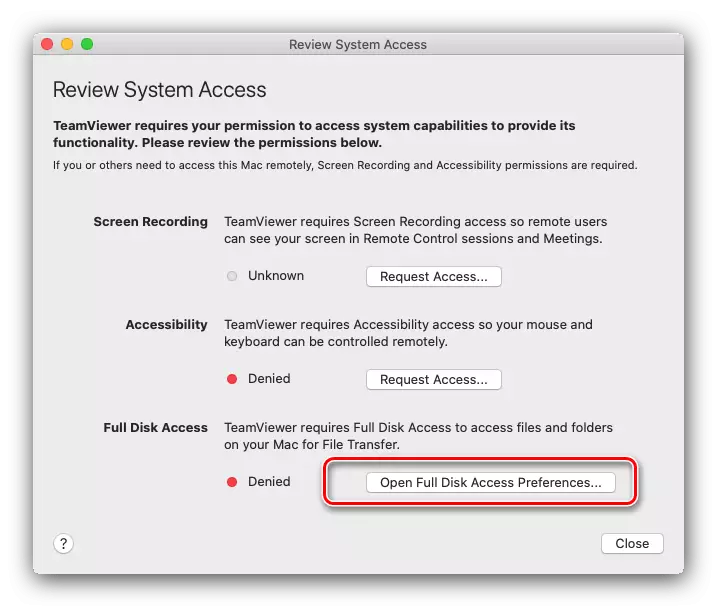
"إعدادات النظام" ستفتح مرة أخرى، ومع ذلك، لا يتم إضافة الموقت لأسباب غير معروفة إلى قائمة البرامج، لذلك سوف يتعين القيام بها هناك يدويا. اسمح للتغييرات عن طريق التشبيه مع الخطوة الأولى، ثم انقر فوق الزر "+" في أسفل القائمة.

يتم فتح نافذة Finder. باستخدام القائمة الجانبية، انتقل إلى "البرامج" الدليل، حيث تجد وحدد إدخال برنامج TeamViewer، ثم انقر على زر "فتح".

عند العودة إلى "إعدادات النظام"، تأكد من تمييز البرنامج، ثم أغلق المفاجئة.
- كرر الخطوات من 1-2 للكمبيوتر الثاني، ثم إعادة تشغيل التطبيق من قبل الجهاز الذي سيتم ربط الاتصال. انتبه إلى كتلة مع معرف وكلمة مرور - يحتاجون إلى تسجيل أو تذكر.
- فتح مؤقت على الجهاز العميل. في إطار البرنامج الرئيسي في كتلة "إدارة الكمبيوتر"، والتحقق من البند "التحكم عن بعد"، ثم أدخل الهدف ماك معرف في أعلاه وانقر على زر "الاتصال".
- بعد ذلك، تحتاج إلى إدخال كلمة المرور للاتصال.
- استعداد - يفتح نافذة منفصلة مع الوصول إلى سطح المكتب البعيد.





برنامج TeamViewer هو الحل ممتازة، ولكن في بعض الأحيان هناك نوع غامض من مشكلة في عرض جهاز كمبيوتر عن بعد بالإضافة إلى برنامج تطالب تماما لسرعة الإنترنت.
الطريقة 2: أبل سطح المكتب البعيد
يمكنك أيضا الاستفادة من قرار من EPPL شركة والمطورين MACOS. ومع ذلك، فإنه يستحق الأخذ في الاعتبار أن يتم دفع برنامج (~ $ 80) من دون حياة محاكمة أو النسخة التجريبية.
شراء التفاح سطح المكتب البعيد
- يجب أن يتم تكوين حل أبل سواء للعميل وخادم. دعونا نبدأ من البداية - فتح "إعدادات النظام" من لوحة قفص الاتهام.
- بعد ذلك، انتقل إلى "وصول المشتركة".
- بعد بدء تشغيل نافذة التحكم في الوصول، حدد خانة الاختيار "التحكم عن بعد".

إذا كنت تحتاج، تأكيد سلطة المسؤول عن طريق إدخال كلمة المرور للحساب.
- بعد ذلك، تحتاج إلى تحديد خيارات الوصول محددة - على سبيل المثال، كنموذج يمكنك استخدام الإعدادات كما في الصورة أدناه.

بعد اختيار "OK".
- بعد ذلك، انتقل إلى القائمة الرئيسية "إعدادات النظام" الذي قمت بتحديد "الشبكة".

بعد فتح قائمة الشبكة، حدد محول الرئيسي في القائمة على اليسار. بعد ذلك، تولي اهتماما لهذه النقطة "عنوان IP" - سوف تكون هناك حاجة إلى أن تكون متصلا، لذلك تدونها في مكان ما أو نسخها.

على هذا الإعداد الانتهاء من آلة المضيف.
- الآن سنتعامل مع العميل. مفتوحة أبل سطح المكتب البعيد على الكمبيوتر الهدف واستخدام العنصر
"الماسح الضوئي".

بعد ذلك، الرجوع إلى القائمة المنسدلة ملحوظ في الصورة.

وفيما يلي خيارات للاتصالات إلى سطح المكتب البعيد، لمحة موجزة:
- "صباح الخير" هو البحث التلقائي عن أجهزة أبل قريب،
- "الشبكة المحلية" - بحث على الشبكة المحلية.
- "نطاق الشبكة" - بحث على الشبكة الفرعية.
- "شبكة ADRESS" - اتصال بواسطة عنوان IP.
في المثال، ثم سوف نستخدم الخيار الأخير.
- في مجال الحق على الحق، أدخل IP للكمبيوتر الهدف - واحد أن وصلنا في الخطوة 5 - ثم اضغط ENTER.



- سيتم إضافة عنوان إلى القائمة. متوفر في ثلاثة أوضاع التي يتم تفعيلها من خلال قمم على اليسار وسطح المكتب البعيد كاملة:
- "لاحظ" - الملاحظة دون إمكانية إجراء أي تغييرات على النظام البعيد.
- "السيطرة" - تحكم كامل العضوية في ماك الآخرين؛
- "الستار" - السيطرة الكاملة، مع القدرة على إعدادات الأمان التغيير.
حدد الخيار "السيطرة".
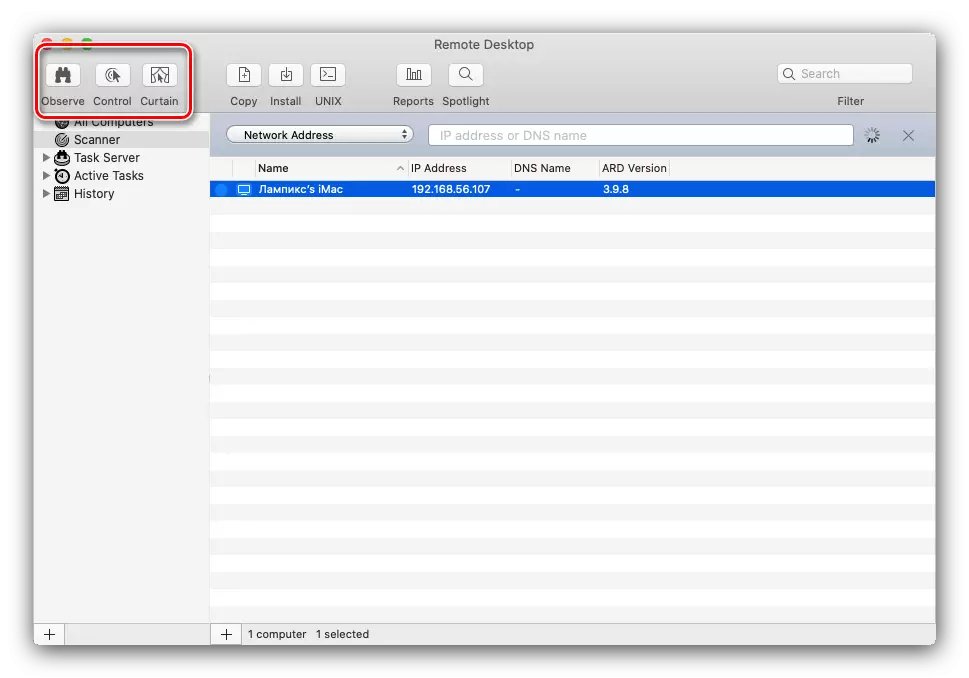

وكما نرى، والعمل مع العميل من مكاتب العمل عن بعد أبل مريحة جدا، ولكن أنها مكلفة دون داع، ومناسبة للاستخدام من قبل المستخدمين من الشركات من السيارات المحلية.
استنتاج
وبالتالي، فإننا تعرفت على أساليب الاتصال سطح المكتب البعيد في ماك. وكما نرى، سواء القرارات المقدمة هي مزايا وعيوب، لذلك عند اختيار فمن الأفضل التركيز على الوضع محددة ومهمة.
